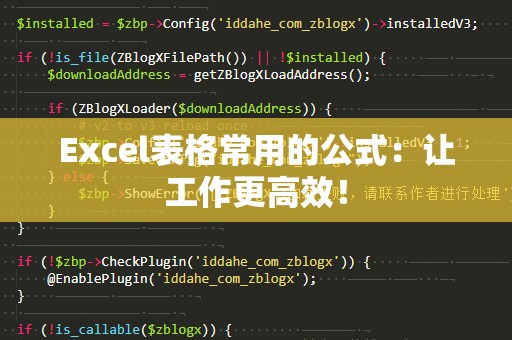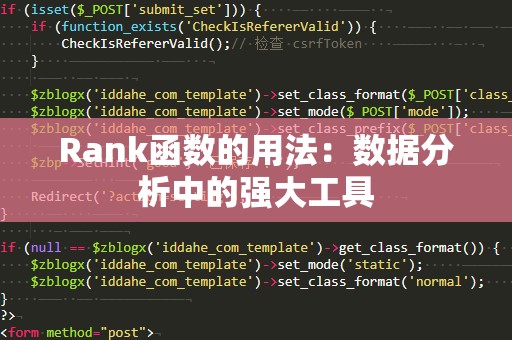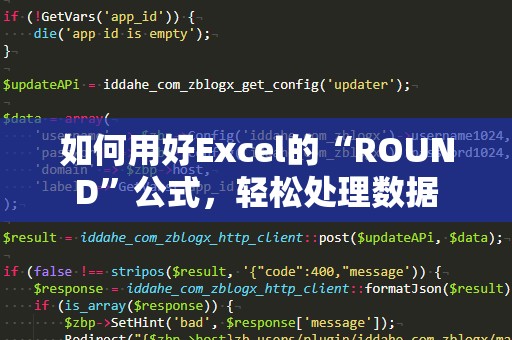Excel作为全球最流行的电子表格软件,广泛应用于企业管理、财务分析、数据统计等各个领域。掌握Excel函数,能够大大提升我们的办公效率,减少手动计算的错误与时间成本。对于很多人来说,Excel中的函数看似复杂,但其实,只要掌握了基本的使用方法与技巧,便能轻松驾驭各种数据处理需求。
一、函数的基本概念
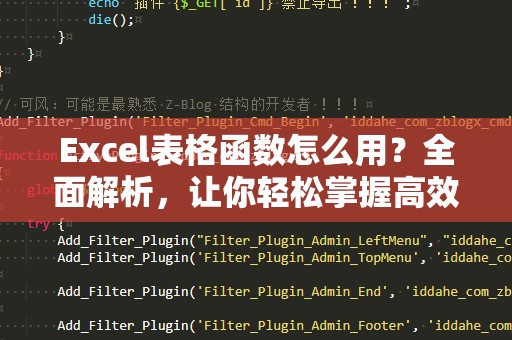
函数是Excel中进行计算的核心工具,类似于数学中的公式,但更为灵活和强大。Excel函数通过输入一系列参数,返回计算结果。常见的Excel函数包括数学函数、统计函数、文本函数、日期和时间函数、查找与引用函数等。
二、常用的Excel函数
SUM函数:求和
SUM是Excel中最基础、最常用的函数之一,用于求和一组数值。例如,若你需要求A1至A10单元格的和,只需在目标单元格中输入公式:=SUM(A1:A10),按下回车键即可得到结果。这个函数对于数据统计工作非常重要。
AVERAGE函数:求平均值
AVERAGE函数用于计算一组数值的平均值。比如你需要计算B1至B5的平均值,可以使用公式:=AVERAGE(B1:B5)。此函数在财务报表、考试成绩统计等场合非常常见。
IF函数:条件判断
IF函数用于根据条件判断不同的结果。举个例子,你有一个成绩单,想要根据学生的分数判断是否及格(假设及格分数为60分),你可以使用公式:=IF(C1>=60,"及格","不及格"),该函数将根据C1单元格的数值判断并返回“及格”或“不及格”。
VLOOKUP函数:垂直查找
VLOOKUP函数用于在指定的区域内查找数据,并返回匹配项的值。例如,假设你有一个员工名单,想要通过员工编号查找员工姓名,可以使用公式:=VLOOKUP(D1,A1:B10,2,FALSE)。该公式将根据D1单元格的编号,在A1至B10区域内查找并返回对应的员工姓名。
COUNTIF函数:条件计数
COUNTIF函数用于统计符合特定条件的单元格数量。假设你有一个销售数据表格,想要统计销售额大于500的订单数量,可以使用公式:=COUNTIF(A1:A10,">500")。
CONCATENATE函数:文本连接
CONCATENATE函数用于将多个文本字符串连接成一个新的字符串。比如,你想把A1单元格中的名字和B1单元格中的姓氏合并,可以使用公式:=CONCATENATE(A1,B1)。
三、如何使用Excel函数提高工作效率
自动化数据计算
通过Excel函数,你可以将繁琐的手动计算任务转化为自动化计算,极大提高工作效率。例如,利用SUM函数、AVERAGE函数等,可以快速完成财务报表的汇总与分析,避免了手动逐一输入的错误。
数据筛选与查找
使用VLOOKUP、HLOOKUP、INDEX等查找函数,可以在庞大的数据表格中迅速定位所需信息。无论是客户信息、产品价格,还是员工薪资,查找函数都能帮助你在最短的时间内找到正确的数据。
条件判断与决策支持
IF函数、COUNTIF等条件函数可以帮助你在处理复杂数据时进行条件判断,从而做出科学的决策。例如,根据不同销售额来自动分类客户,或根据员工绩效自动评分,极大提升数据处理的智能化。
文本数据处理
在数据清洗和分析过程中,文本数据的处理也是不可忽视的部分。利用文本函数如CONCATENATE、TEXT等,你可以轻松合并、分割、格式化文本,帮助你快速清理并整理数据。
四、函数的组合与嵌套使用
Excel函数不仅可以单独使用,还可以通过嵌套的方式组合起来,完成更复杂的计算任务。比如,假设你需要计算一个员工的奖金,奖金计算公式为:如果销售额大于5000,则奖金为销售额的10%,否则为销售额的5%。你可以用IF函数和数学函数*结合,写出公式:=IF(A1>5000,A1*10%,A1*5%)。
嵌套函数的使用可以让你的数据处理更为灵活,帮助你快速实现各种复杂计算。
五、Excel函数的技巧与小窍门
快速***函数
当你需要在多个单元格中使用相同的函数时,可以通过拖动填充手柄的方式,快速将公式***到相邻单元格。这对于需要大量数据处理的情况非常实用,能节省大量时间。
使用快捷键加速工作
Excel提供了许多快捷键,可以帮助你更加高效地使用函数。例如,按下Alt+=可以自动插入求和函数,Ctrl+C和Ctrl+V可以快速***和粘贴公式等。熟悉这些快捷键,可以让你在操作Excel时更加得心应手。
利用函数模板
在Excel中,很多常用函数都有预设的模板,供用户参考。比如,点击插入函数按钮时,Excel会自动提供常见的函数模板,帮助你快速选择并填写相应的参数。通过这种方式,你可以减少输入错误,提高效率。
函数的错误处理
在使用函数时,常常会遇到错误值,如#DIV/0!(除零错误)或#VALUE!(无效值)。为了避免这些错误影响结果,你可以通过IFERROR函数进行错误处理。例如,=IFERROR(A1/B1,0),如果A1除以B1的结果出现错误,则返回0。
六、进阶函数应用
数组函数
数组函数允许你对多个值进行批量计算,并返回一个结果集。例如,使用TRANSPOSE函数可以将行列数据进行转置,或者使用SUMPRODUCT函数进行加权求和。
数据透视表与函数结合
数据透视表是Excel中非常强大的数据汇总工具,而将数据透视表与函数结合使用,能够更高效地分析和总结数据。例如,在数据透视表中,结合SUMIFS等函数进行条件筛选,可以得到更加精细的分析结果。
七、总结与展望
Excel的函数世界广阔无垠,掌握了这些函数的使用技巧后,你不仅能够提升自己的工作效率,还能够在数据分析、财务管理等方面更加得心应手。无论你是数据新手,还是Excel的老手,都能从中找到提升自我的方法与途径。
随着技术的不断进步,Excel的功能也在不断拓展,新的函数和工具不断涌现。因此,保持学习的态度,不断更新自己的Excel技能,才能在职场中走得更远,成为一名高效的职场精英。
希望这篇文章能够帮助你更好地理解Excel函数的应用,快速掌握它们,为你的工作带来更多便利。